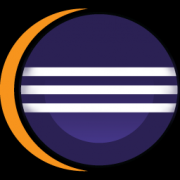eclipse是一款功能强大的开源集成开发环境(IDE),广泛应用于多种编程语言的开发,尤其以Java开发最为知名。eclipse不仅提供了代码编辑、调试和项目管理等核心功能,还支持通过“导入项目”功能,方便用户将已有的项目代码导入到eclipse中,快速开始开发工作,极大地提高了开发效率和灵活性。那么,eclipse怎么导入项目呢?下面小编就为大家介绍一下eclipse导入项目的操作方法,有需要的朋友可以一起往下看看。

eclipse怎么导入项目?eclipse导入项目的步骤
1、打开eclipse,点击“File”菜单。
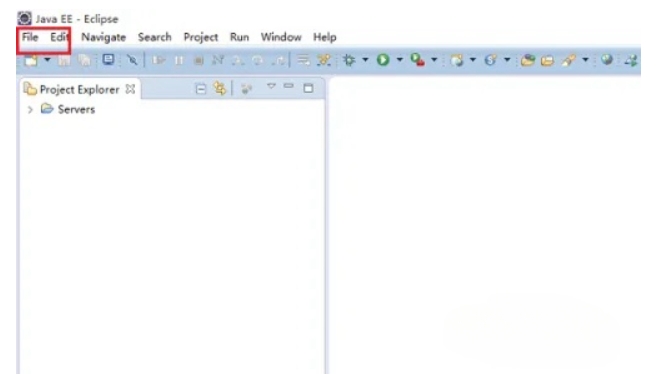
2、在下拉菜单中选择“Import”。
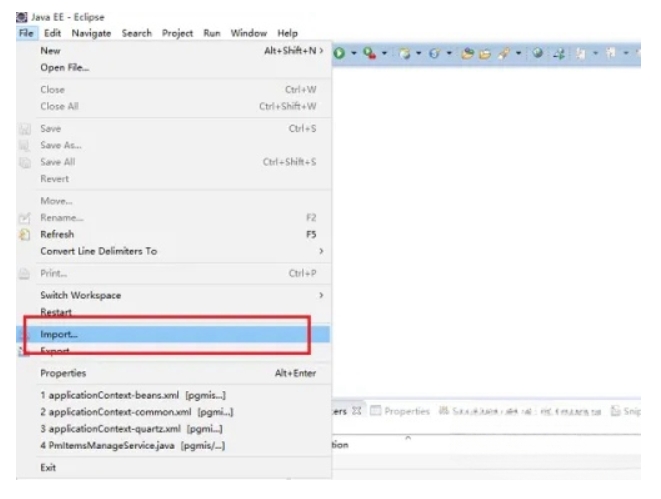
3、进入Import界面,点击“General -> Existing Projects into Workspace”。
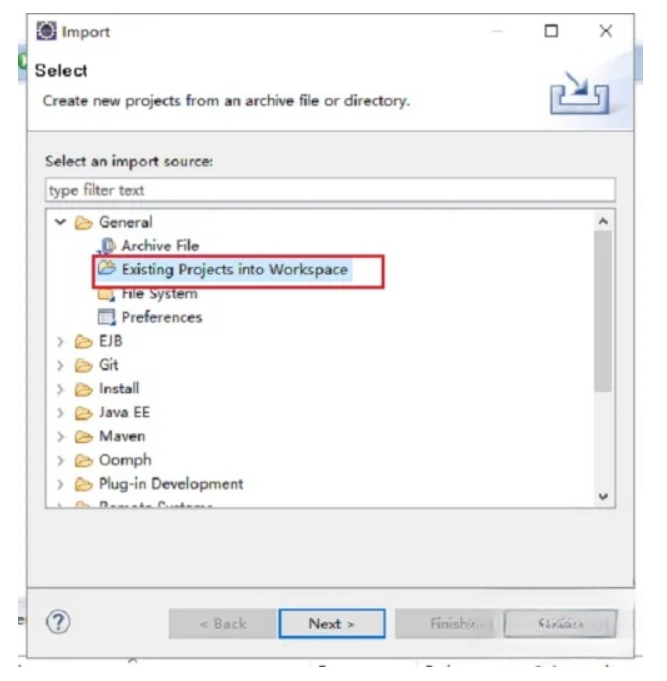
4、在Import Project界面,点击“Browse”选择项目路径。
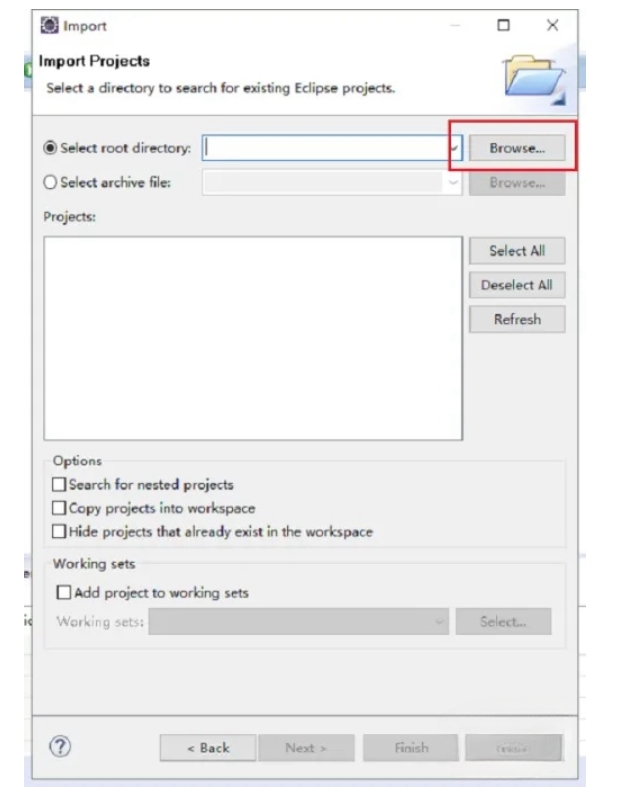
5、选择路径后,点击“Finish”开始导入项目。
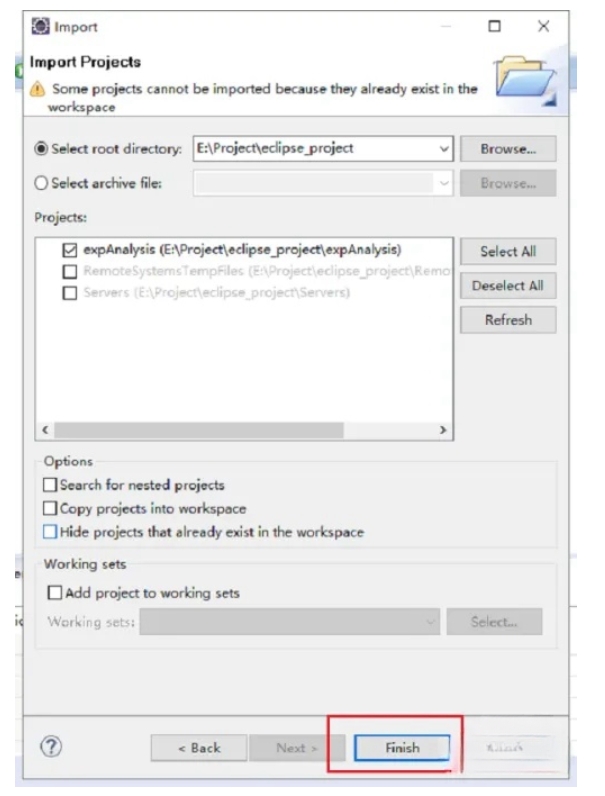
6、导入完成后,项目将显示在工作区中。
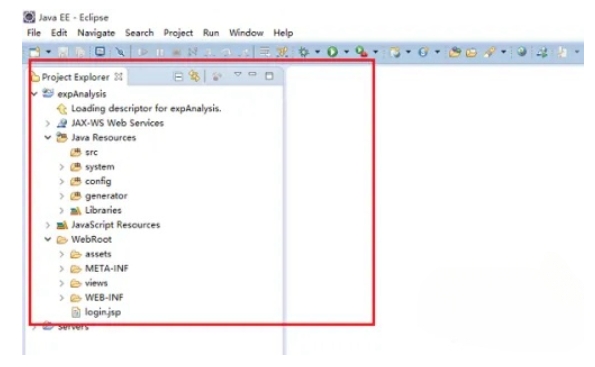
以上就是小编为大家带来的eclipse导入项目的操作步骤,希望这篇文章对大家有所帮助。